键盘是台式电脑最基本的输入设备之一,当键盘失灵时,我们将无法进行正常的操作。本文将介绍如何通过一键修复方法解决台式电脑键盘失灵问题,帮助用户轻松恢复正常使用。
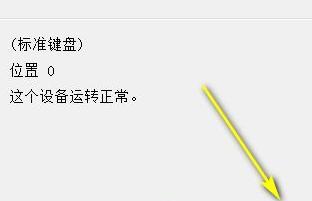
一、检查连接状态
1.检查键盘与电脑之间的连接线,确保连接牢固无松动。
2.检查连接线是否受损或断开,如有问题可更换连接线。

3.确保键盘连接口与电脑的USB口对应正确,尝试重新插拔键盘。
二、检查驱动程序
1.打开“设备管理器”,找到“键盘”选项。
2.右键点击键盘选项,选择“属性”。

3.在“驱动程序”选项卡中,点击“更新驱动程序”按钮进行自动更新,或选择手动更新驱动程序。
4.若更新后仍无法解决问题,可尝试卸载驱动程序后重新安装。
三、使用系统自带工具
1.在桌面上右键点击“此电脑”,选择“管理”。
2.在“计算机管理”窗口中,选择“设备管理器”。
3.在“设备管理器”窗口中找到键盘选项,右键点击选择“卸载设备”。
4.等待系统自动重新安装键盘驱动程序。
四、检查键盘设置
1.打开“控制面板”,选择“时钟、语言和区域”。
2.点击“更改键盘或其他输入方法”。
3.在弹出的窗口中,选择“键盘和语言”选项。
4.确保键盘布局和输入法设置正确,可尝试更改设置后重启电脑。
五、使用专业工具修复
1.下载并安装键盘修复工具,如“KeyboardTestUtility”等。
2.打开工具后,进行键盘测试,检测是否有键位失灵或损坏。
3.若有问题被检测出来,工具将提供修复选项进行修复操作。
六、重启电脑
1.尝试通过简单的重启操作解决键盘失灵问题。
2.关闭电脑,断开电源线,等待几分钟后重新连接并开机。
七、清洁键盘
1.关闭电脑,断开键盘与电脑的连接。
2.轻轻拍打键盘背面,倒置键盘轻轻摇晃,清除键盘内的灰尘和碎屑。
3.使用专业键盘清洁喷雾或清洁剂擦拭键盘表面和键位。
八、检查电脑病毒
1.运行杀毒软件对电脑进行全面扫描。
2.如果电脑感染了病毒,键盘失灵可能是病毒导致的副作用。
3.杀毒软件会帮助清除病毒并修复受影响的系统文件。
九、更新操作系统
1.打开“设置”菜单,选择“更新与安全”。
2.在“Windows更新”选项中,点击“检查更新”按钮。
3.如果有可用的更新,请确保更新操作系统到最新版本。
十、联系售后服务
1.如果以上方法都无法解决键盘失灵问题,建议联系台式电脑售后服务中心寻求帮助。
2.专业的技术人员可以更全面地检查和解决键盘失灵问题。
台式电脑键盘失灵问题可能由多种原因引起,但通过一键修复方法,大多数问题都能得到解决。在检查连接状态、驱动程序、系统设置和使用专业工具修复等方面进行操作,可以帮助用户快速解决键盘失灵问题,恢复正常使用。如果以上方法无效,建议寻求专业技术支持,以便更好地解决问题。

























